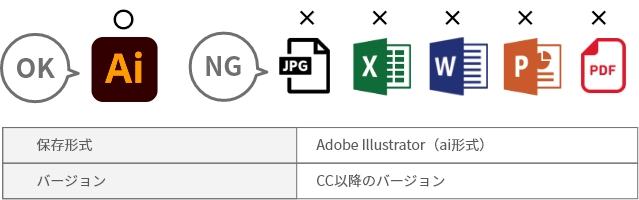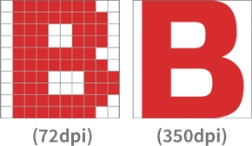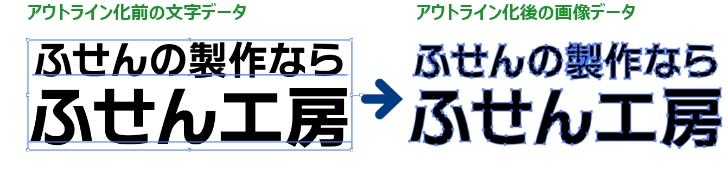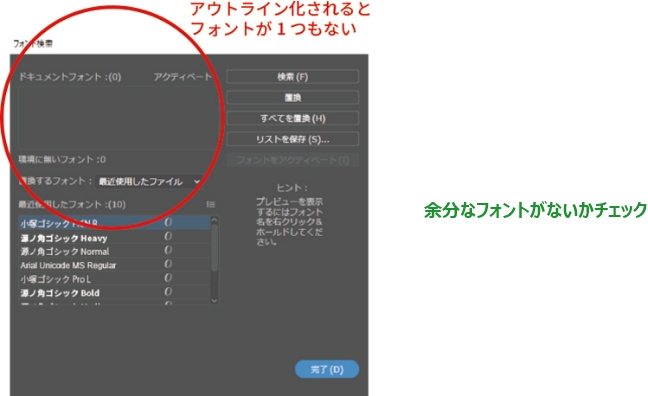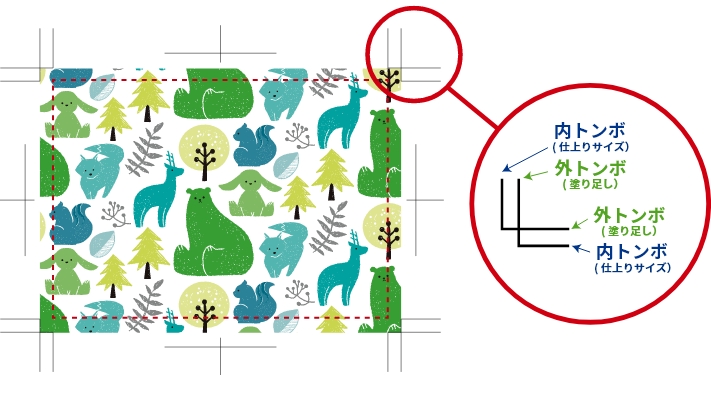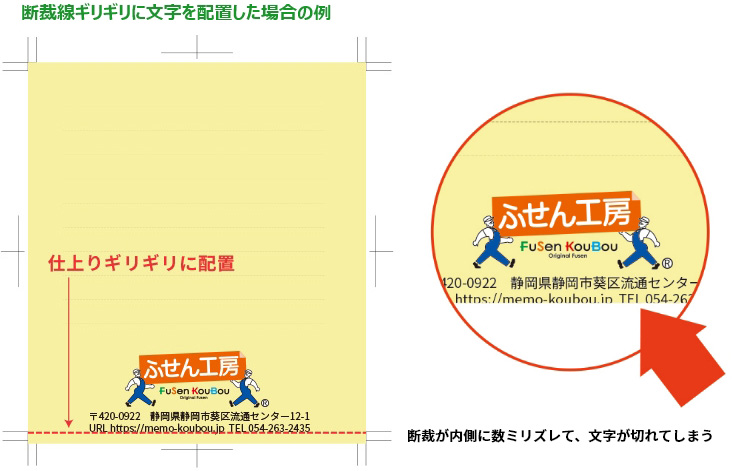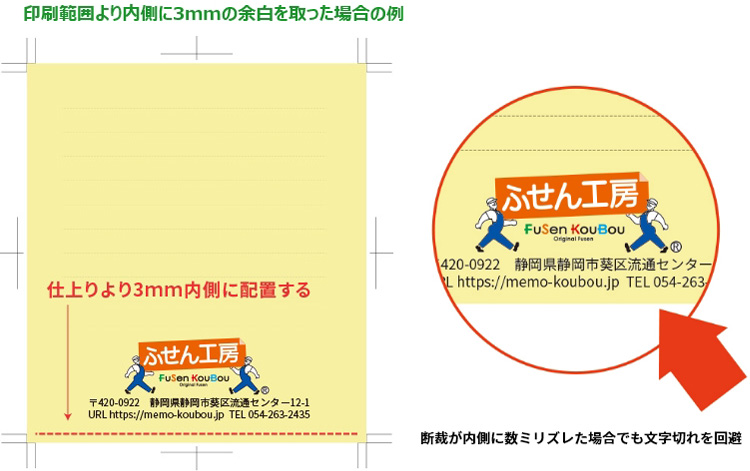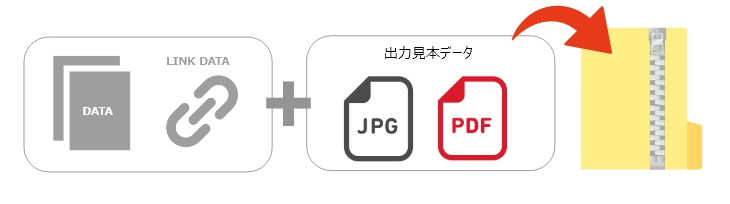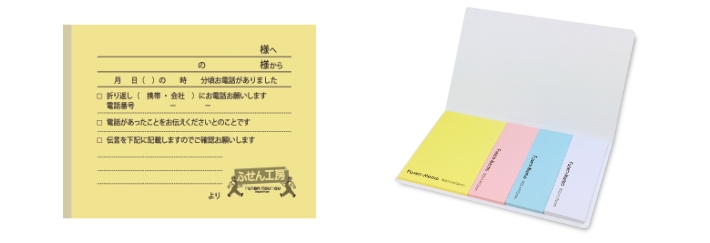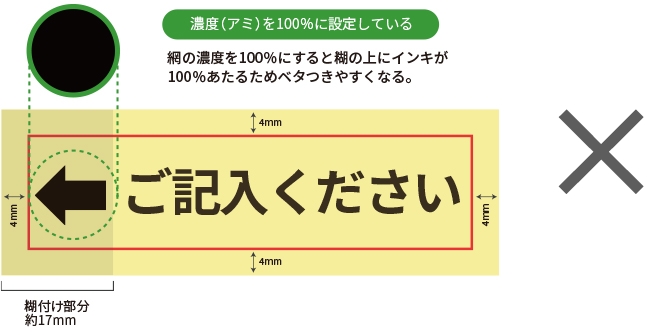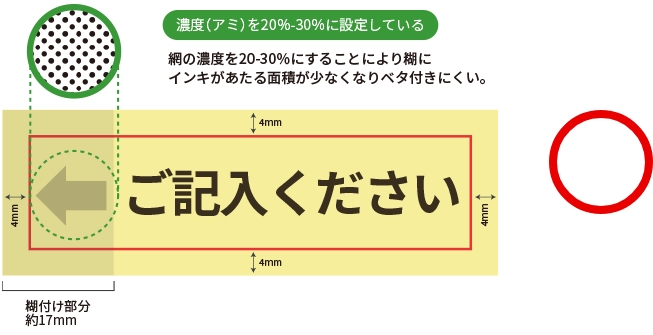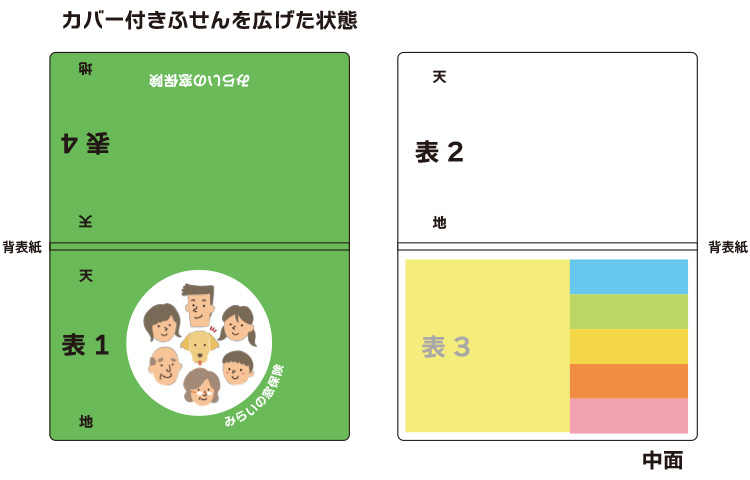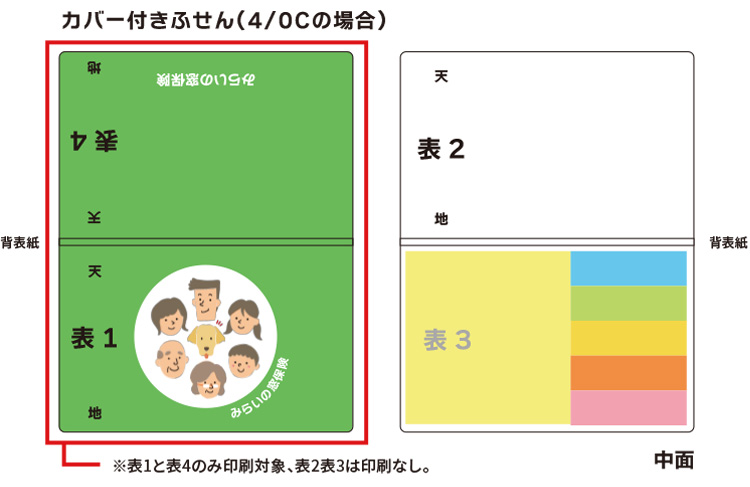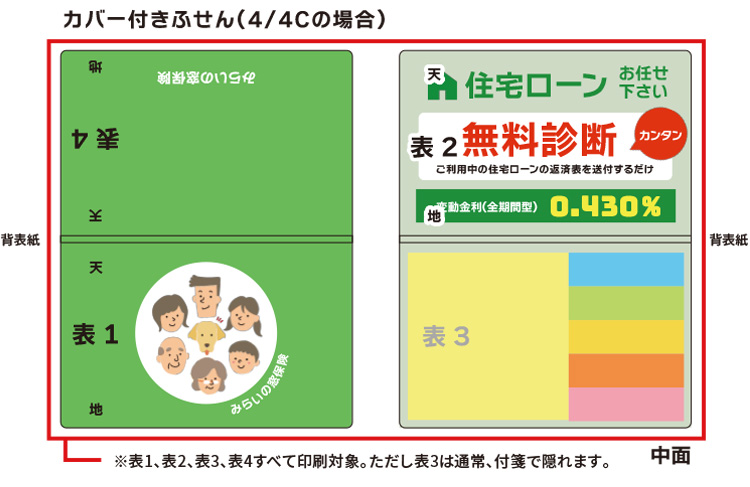- HOME
- ご利用ガイド
- データ作成時の注意事項
データ作成時の注意事項
保存形式・illustratorバージョンについて
入稿データはAdobe illustratorで作成し、保存形式はAdobe Ilustrator(.ai)ファイル形式で保存してください。
illustrator(.ai)CC以降のすべてのバージョンに対応しています。
JPEG・Excel・Word・Power Point・PDF形式での入ご稿はできませんのであらかじめご了承ください。※AI形式でのご入稿が難しい場合はお気軽にご相談ください。
画像解像度について
配置する画像の解像度は350dpiを推奨しています。
(350dpiに満たない解像度の場合、綺麗な仕上がりを補償できかねます。)
カラーモードについて
カラーモードはCMYKモードで作成してください。RGBモードで作成した場合、モニター上で見た色と印刷した際の色の再現が大きく変わります。
※画像はイメージです。実際の仕上がりとは異なる場合があります。
アウトラインの設定
フォントのアウトライン化とは、文字を図形化することです。フォントがない場合、意図しないフォントに置き換わったり文字化け・文字ズレなどの問題を避けるため、テキストは必ず「アウトライン化」するように
してください。illustrator→文字列選択→書式(T)→アウトラインを作成(O)
文字列をアウトライン化した後は、余分な分とがないかチェックしてください。
illustrator→文字列選択→書式(T)→フォント検索(T)
トンボ(トリムマーク)の設定について
印刷物をキレイに仕上げるために必要なのが「トンボ(トリムマーク)」と呼ばれるガイド線です。入稿データには必ず「トンボ(トリムマーク)」を設定してください。
トンボがない場合、正確な断裁位置が判断できず、仕上がりにズレが生じる恐れがあります。印刷データを作成される際に「仕上がりサイズ」と「塗り足し」の違いをご理解いただくことが大切です。
赤い点線内側が「仕上がりサイズ」になります。ここが最終的なカットラインです。
赤い点線より外側(背景が続いている部分)は「塗り足し」です。
塗り足しの設定
背景や絵柄などを印刷物の端まで(印刷範囲ギリギリまで)印刷したい場合、断裁ラインの天地左右に3mmはみださせておく必要があります。その3mm部分を「塗り足し」といいます。塗り足しがあることで断裁時に多少のずれがあっても、背景や絵柄などに影響がでません。
※上の写真のように、塗り足しがないと、断裁の際にズレが生じ背景色が出てしまうことがあります。
※塗り足しを設定することで、万が一断裁の際にズレが生じても背景色が出ることはありません。
レイアウトの断裁ズレ回避
仕上断裁時に、2mm程度のずれが生じる場合があるため、文字などの切れては困る情報は、仕上げ位置より3mm程度内側へ収まるようにレイアウトしてください。
配置画像(リンク)・出力見本(PDF・JPGデータ)について
リンク画像を含めた全データ、出力見本(確認用データ)を1つのファイルに圧縮してお送りください。ファイル名・フォルダ名は、半角・英数をご使用ください。
付箋紙印刷について
付箋紙への印字色は基本、黒1色(スミ)となっています。黒(スミ)以外の色指定も承っていますが、薄いお色など、色味がしっかり出ない場合もございます。また付箋の色と印字色が交わると、ご希望の色にならない場合もあります。予めご了承ください。
付箋の糊(のり)について
付箋の、糊(のり)部分への印刷には注意が必要です。糊付け部分への印刷も可能ですが、印刷文字が糊付け部分にあたるとベタつくことがあります。どうしても糊付け部分に印刷が必要な場合は、20%~30%程度の濃度(アミ)にすることをお勧めします。
□赤枠は印刷範囲です。
カバー付きふせんの印刷について
カバー付きふせんの印刷対象は、「表1・表4」がオモテ面、「表2・表3」が中面となります。印刷仕様には下記の2種類がございます。
●4/0C印刷:オモテ面(表1・表4)のみ、4色フルカラーで印刷
●4/4C印刷:オモテ面(表1・表4)と中面(表2・表3)の両面を、4色フルカラーで印刷